
Упознавање са ЛибреОффице – Туторијал 03: Увод у ЛибреОффице Вритер
У овом нова и трећа рата из серије публикација тзв Упознавање са ЛибреОффице-ом, посвећен детаљном сазнању нешто више о струји стабилна верзија (још) од ЛибреОффице Оффице Суите, фокусираћемо се на апликацију познату као ЛибреОффице Вритер.
И као што многи већ знају, ЛибреОффице Вритер је апликација креирана да буде процесор текста Истог. И, стога, идеално за покретање новог текстуалног документа, у стилу МС Ворд. Дакле, следеће ћемо поново видети шта нам ова верзија доноси у погледу графичког интерфејса и техничких карактеристика.

Упознавање са ЛибреОффице – Туторијал 02: Увод у ЛибреОффице апликације
И као и обично, пре него што у потпуности уђемо у данашњу тему посвећену трећа рата ове серије тзв „Познавање ЛибреОффице – Водич 03“, оставићемо за заинтересоване следеће линкове до неких претходни сродни постови. На такав начин да могу лако да их истраже, ако је потребно, након што заврше читање ове публикације:


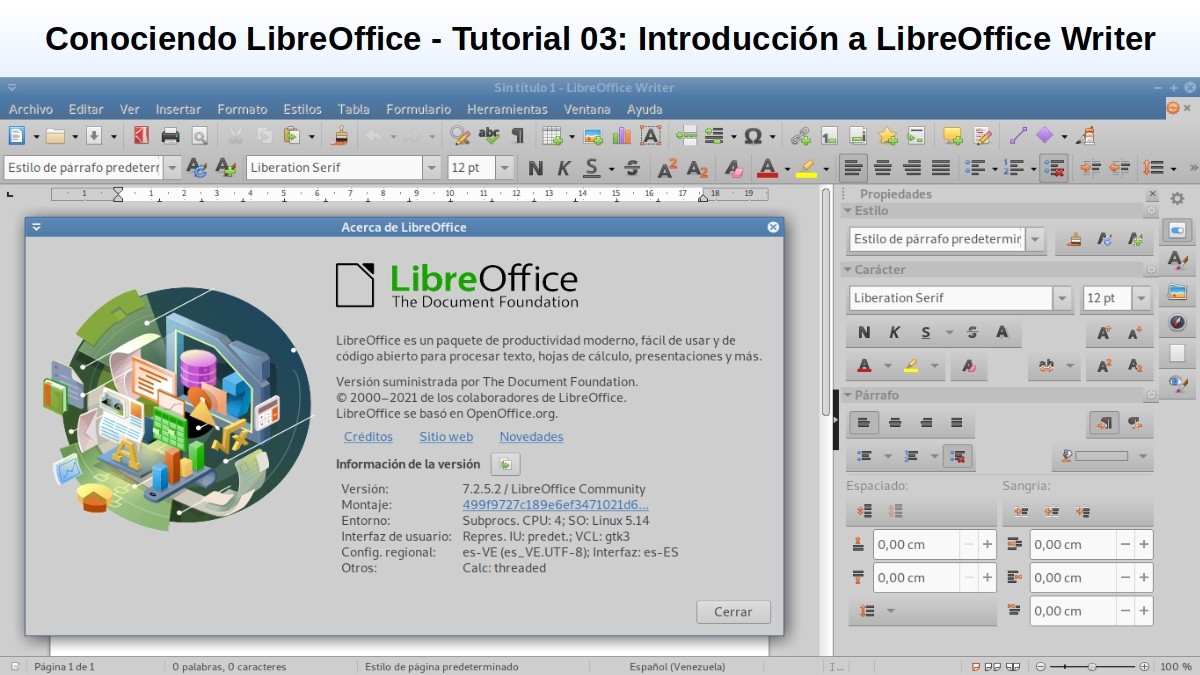
ЛибреОффице Вритер: Упознавање са програмом за обраду текста
Шта је ЛибреОффице Вритер?
За оне који ништа или мало знају ЛибреОффице Вритер Вреди накратко подсетити да је, уна алатка богата функцијама да генерише писма, књиге, извештаје, билтене, брошуре и друга документа. А текстуална апликација, где поред тога можете убаците графику и објекте из других ЛибреОффице алата и других, изворних за ГНУ/Линук.
Такође, има способност да извоз датотека у ХТМЛ, КСХТМЛ, КСМЛ, ПДФ и ЕПУБ формате; или да их спасе у многим форматима, укључујући неколико од Верзије датотека Мицрософт Ворд-а. И између многих других ствари, можете се повезати са својим клијентом е-поште ГНУ / Линук оперативни систем.
Визуелни интерфејс и дизајн апликације
Као што се може видети на следећој слици, ово је струја визуелни интерфејс ЛибреОффице Вритер-а, чим се покрене:
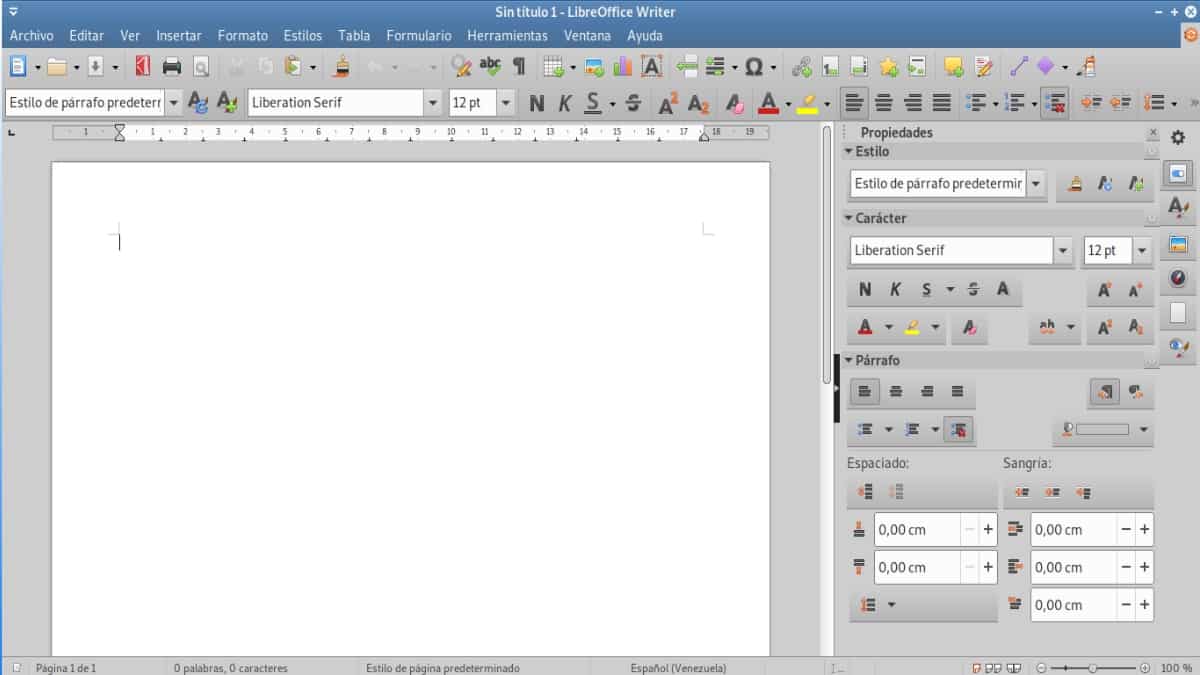
У њему можете видети, непосредно испод насловна трака са прозора, Бар од менији, а затим и тоолбар који долазе подразумевано. Док, заузимајући скоро цео централни и леви део, је радни простор корисника, односно лист или документ на коме се ради.
Коначно, на десној страни, налази се бочна трака који долази са много опција за приказ. А на крају прозора, на дну као и обично, је традиционално трака статуса.

Насловна трака
Ова трака, као и обично, приказује назив датотеке документа којим се тренутно управља. Ако наведени документ још нема име, појавиће се као „Без наслова Кс“, где Кс представља било који број који почиње са 1 (један). Пошто су документи без наслова наведени редоследом којим су креирани, за лакше чување касније у случају да им није дато прилагођено име.

Мени бар
Ова трака тренутно има 11 менија (Филе, Едит, Виев, Инсерт, Формат, Стилес, Табле, Форм, Тоолс, Виндов и Хелп). И у сваком од ових менија су приказани неки подменији који се извршавају команде које директно изазивају акцију (пример: Cерр o Сачувај у менију датотека), команде које отварају дијалоге (Пример: Пронађи или Специјално налепи у менију за уређивање) и команде које отварају више подменија (Пример: Траке са алаткама и Скалирање, у менију Приказ).

Тоолбар
Ова трака је дизајнирана да помогне корисницима да брже пронађу одређене команде или опције, које су често потребне за обављање одређених радњи или задатака. Да би се то постигло, иконе одређене радње доступне са текстом у подменијима на траци менија. На пример, стављање слова подебљано, курзивом или подвученом, или чување, штампање или извоз документа, између многих других. Међутим, преко менија Алатке, опције Прилагоди, картице Тоолбар, можете управљати целим овим делом визуелног интерфејса ЛибреОффице Вритер-а.

Радни простор корисника
Наведено подручје је оно које је уређено да корисник почне да ради на садржају документа, било писањем, копирањем, лепљењем, уметањем и брисањем било које врсте текстуалног садржаја, слика или графике.

Сидебар
рекао је бар, садржи пет страница подразумевано, под називом: Својства, страница, стилови, галеријаед y Навegador. И сваки један од ових, може се отворити кликом на икону Подешавања бочне траке (у облику матице, која се налази у горњем десном углу). Међутим, постоје и Још 2 доступан и додатни, који се могу омогућити у било ком тренутку, а зову се: Управљајте променама y Дизајн. Поред тога, свака страница се састоји од насловне траке и једног или више окна са садржајем (комбинација траке са алаткама и дијалога).

Трака статуса
рекао је бар, пружа информације о документу, као што је број страница и број речи и знакова). И поред тога, нуди једноставне механизме за брзо управљање одређеним карактеристикама документа. Као што су стил странице и подразумевани језик садржаја документа; између осталог, као што је фактор размере за приказивање документа на екрану.
Више информација о ЛибреОффице Вритер Сериес 7
Ако сте још увек у ЛибреОффице верзија 6, и желите да пробате Верзија КСНУМКС, позивамо вас да га испробате пратећи следећи поступак О теби ГНУ / Линук. Или ако само желите да је упознате читајући, кликните овде.

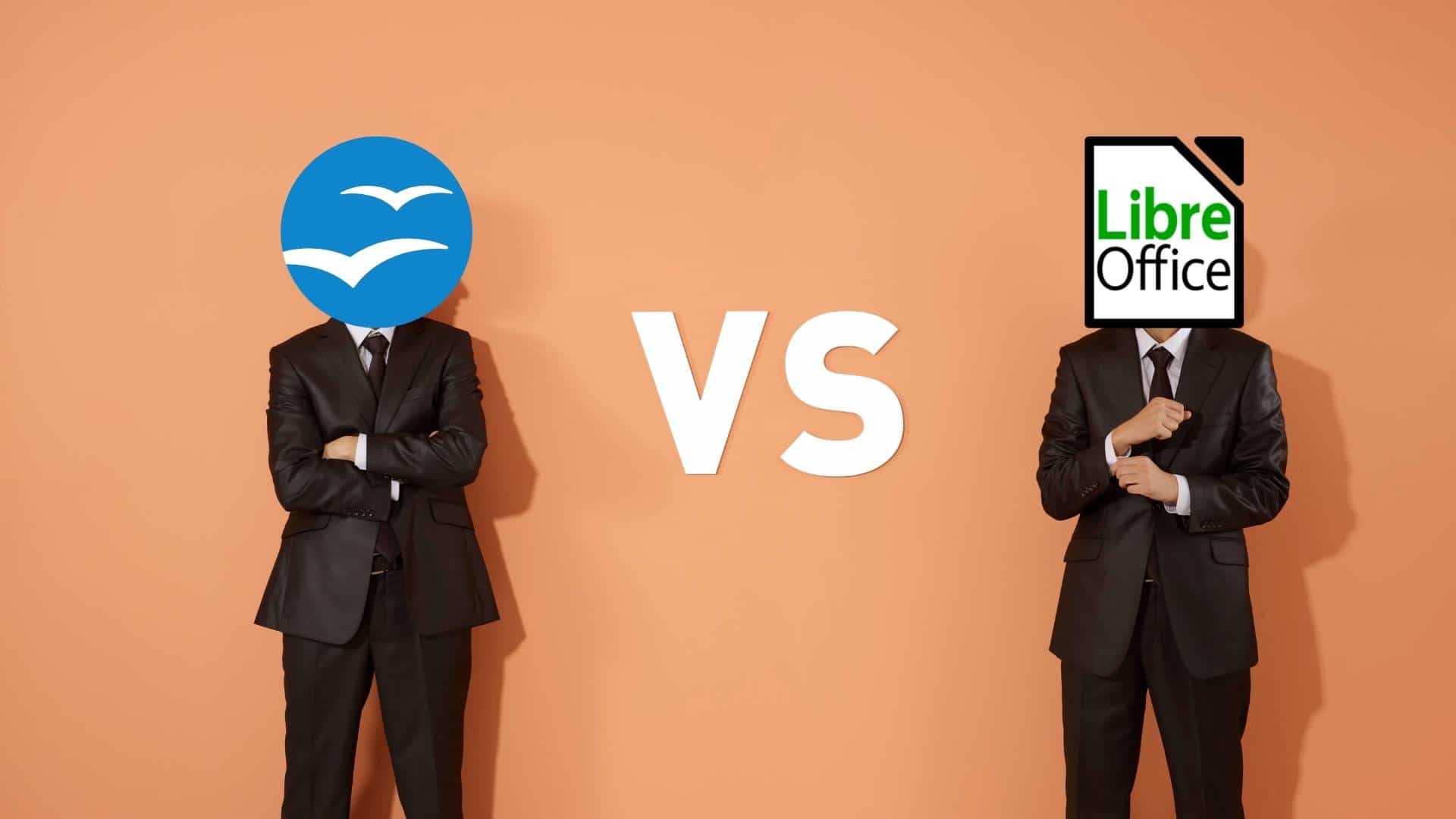

Резиме
Укратко, у овом трећем делу Упознавање са ЛибреОффице-ом, и око ЛибреОффице Вритер, успели смо да упознамо и ценимо велике promene i vesti који су примењени на њега, у његовом садашњем стабилна верзија (још). У циљу повећања његових могућности, побољшања његове употребљивости и побољшања корисничког искуства на њему.
Надамо се да је ова публикација веома корисна за целину «Comunidad de Software Libre, Código Abierto y GNU/Linux». И не заборавите да га коментаришете испод и поделите са другима на вашим омиљеним веб локацијама, каналима, групама или заједницама друштвених мрежа или система за размену порука. Коначно, посетите нашу почетну страницу на «DesdeLinux» да истражите још вести и придружите се нашем званичном каналу Телеграм од DesdeLinux, Вест група за више информација о овој теми.
У првом пасусу кажете да је стабилна верзија свежа, ово није тачно, стабилна верзија је мирна верзија, свежа је најновија верзија, која још није тако отклоњена као стабилна верзија. У сваком случају, чини се да се та имена сада не помињу на страници за преузимање…
Поздрав, Џоне. Хвала вам на коментару и обавештењу пре грешке у тексту.